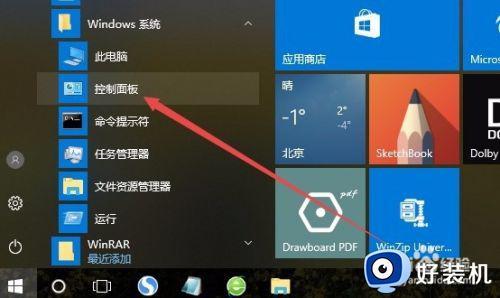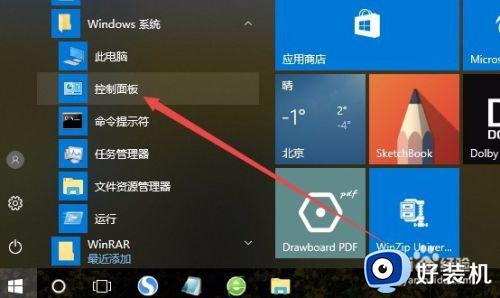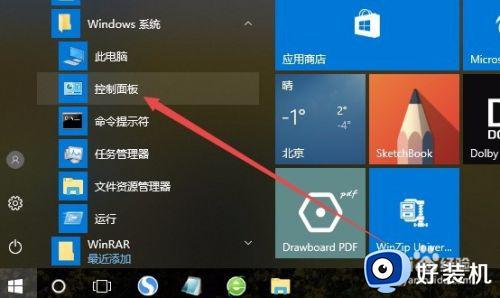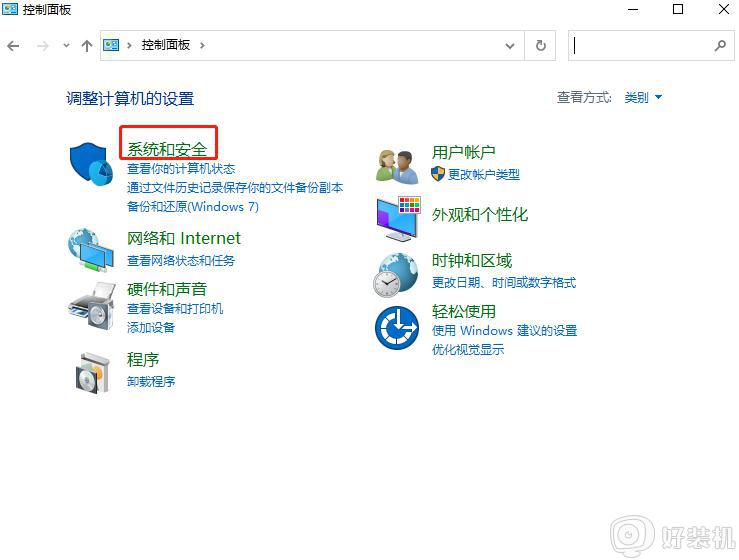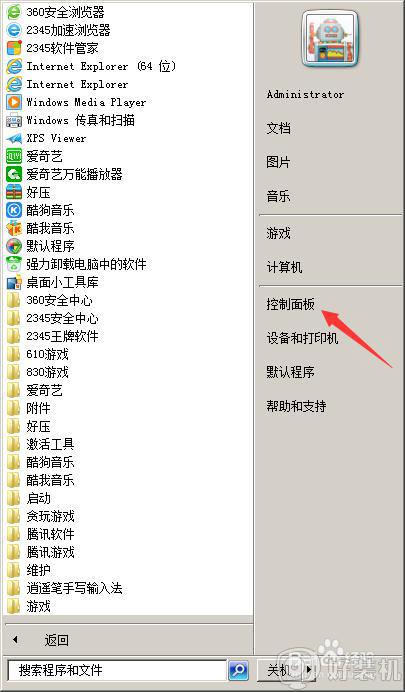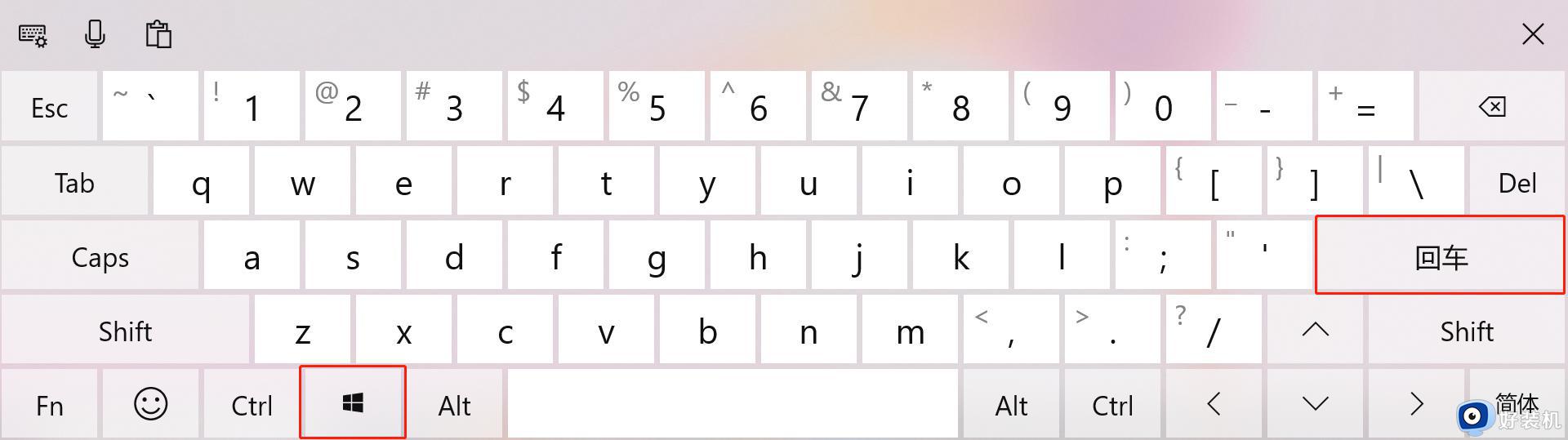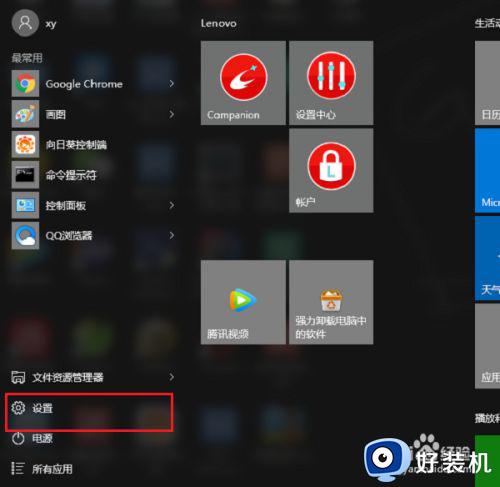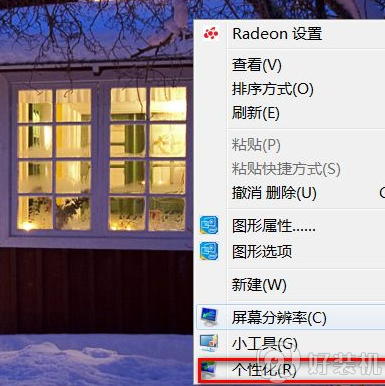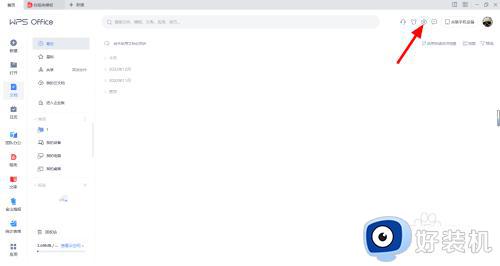如何关闭电脑的讲述人功能 怎么关闭电脑讲述人功能
时间:2022-05-05 13:49:42作者:run
讲述人是电脑系统自带的一项设置,属于智能语音,可是大多用户也不需要使用到,今天小编教大家如何关闭电脑的讲述人功能,操作很简单,大家跟着我的方法来操作吧。
解决方法:
1.依次点击“开始/Windows系统/控制面板”菜单项。
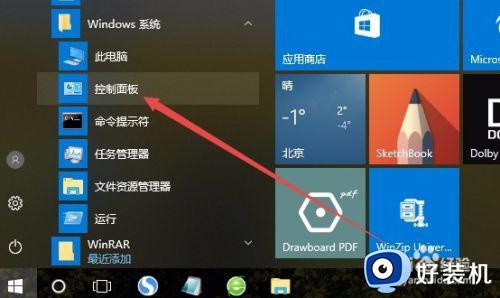
2.在打开的系统控制面板窗口中,点击右上角的“查看方式”下拉菜单。在弹出菜单中选择“大图标”菜单项。
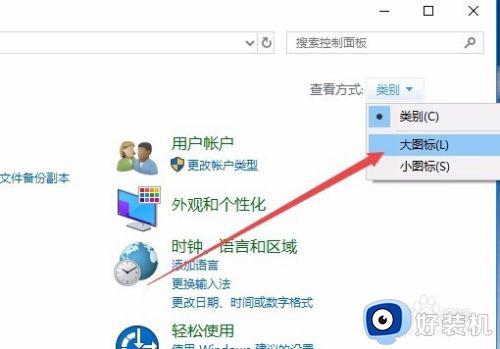
3.这时会打开控制面板所有项窗口,点击窗口中的“轻松使用设置中心”图标。
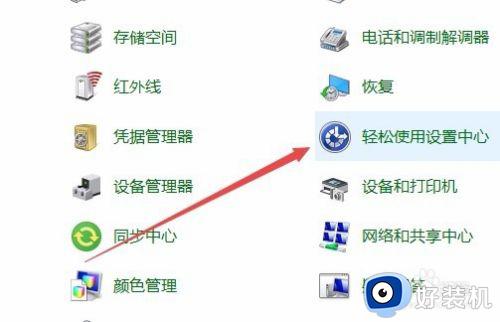
4.在打开的设置窗口中,点击“使用没有显示的计算机”快捷链接。
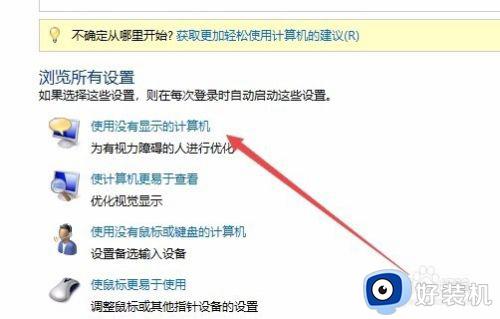
5.在打开的设置窗口中,取消“启用讲述人”与“启用音频描述”前面的勾选
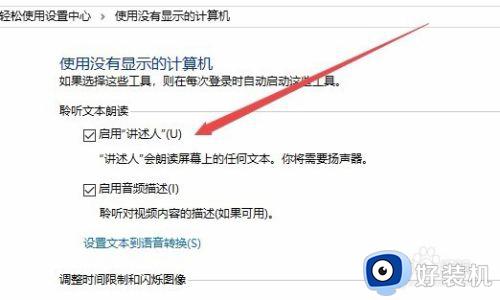
6.接下来再点击“使计算机更易于查看”快捷链接。
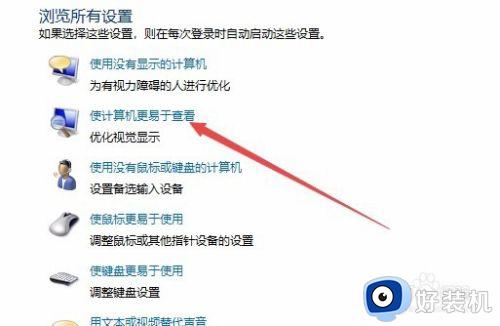
7.同样在打开的设置页面中,取消“启用讲述人”前面的勾选,最后点击确定按钮。这样就关闭了讲述人功能,以后开机的时候也不会再随系统启动了。
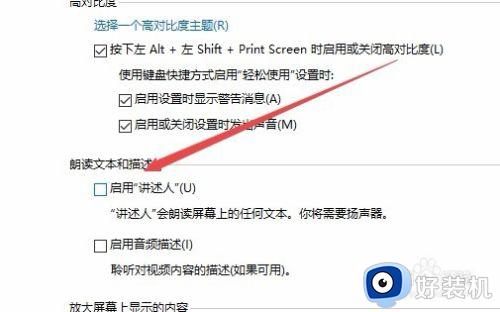
以上就是小编给大家带来的关闭电脑讲述人功能设置方法的全部内容,有需要的用户就可以根据小编的步骤进行操作了,希望能够对大家有所帮助。